Proměňte svůj MP4 na text pomocí 3 nejlepších online metod
Rádi sledujete informativní videa? Stává se vám, že si vždy potřebujete zaznamenat informace z videí, která sledujete, ale snažíte se, aby byly věci řečeno přesně? V důsledku toho video pozastavíte, abyste je správně získali. Ale už se nemusíte bát, protože jsme vás dostali s tímto problémem. Chápeme, že někteří se raději soustředí na to, co sledují a slyší, a nesnáší myšlenku multitaskingu. Proto jsme v tomto článku připravili 3 různé způsoby převodu MP4 na text, což vám umožňuje bez námahy získávat informace, aniž byste museli při sledování videa pauzovat a dělat si poznámky. na co čekáš? Začněme!
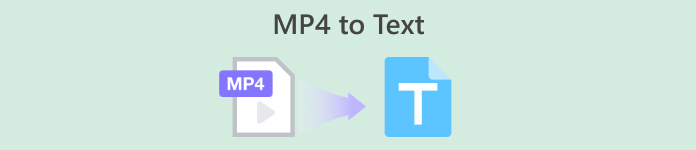
Část 1: Přehled bezplatných online nástrojů pro převod MP4 na text
Dnes existuje řada online nástrojů, které nám mohou pomoci usnadnit život. Dříve, pokud si děláte poznámky ze souborů MP4, které sledujete, nyní existuje spousta způsobů, jak je extrahovat z MP4 do textu.
| Produkt | Snadnost použití | Přesnost | Spolupráce | Klady | Nevýhody |
| Šťastný Scribe | ⭐⭐⭐ | 85% | Ne | • Uživatelsky přívětivá webová aplikace. • Snadno sdílejte upravitelné přepisy. | • Přepis musí projít korekturou. |
| Přejít na přepis | ⭐⭐⭐⭐ | 80% | Ne | • Uživatelsky přívětivé a efektivní použití. • Podporuje celou řadu video formátů. | • Občasné nesrovnalosti s přepisy. |
| Vydra.ai | ⭐⭐⭐⭐ | 83% | Ano | • Podporuje přepis nahraných souborů i živých setkání. • Nabízí úpravy přepisů a nástroje pro týmovou spolupráci. | • Špatná přesnost přepisu u složitých video audio testů. • Podporuje pouze přepis do angličtiny. |
Část 2: 3 způsoby, jak převést MP4 na text online [zdarma]
Šťastný Scribe
Happy Scribe je specializovaný nástroj běžně používaný pro přepis a titulky. Má funkci přepisu, která uživatelům umožňuje snadno přepisovat video a zvuk do textu. Navíc je známý svým vysoce přesným výsledkem přepisu a uživatelsky přívětivým rozhraním, takže pokud hledáte nástroj, který převede MP4 na text, tento je pro vás ten nejlepší!
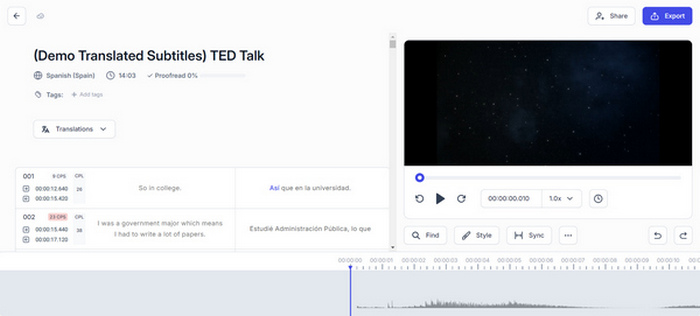
Krok 1. Přejděte ve svém prohlížeči na oficiální stránky Happy Scribe.
Krok 2. Jakmile jste na jejich stránkách, musíte si nejprve vytvořit účet, ale pokud již máte, stačí se přihlásit.
Krok 3. Když jste na jejich hlavním rozhraní, klikněte na Vytvořit, vyberte Přepisa poté vyberte soubor MP4, který chcete převést na text.
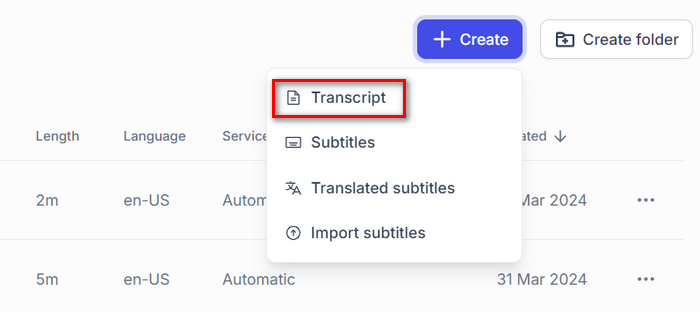
Krok 4. Poté vyberte Jazyk videa. Také budete dotázáni, zda chcete přepis provést Vyrobeno člověkem nebo Strojově generované, ale tentokrát si vyberte Strojově generované a poté klikněte na ikonu Vytvořit knoflík.
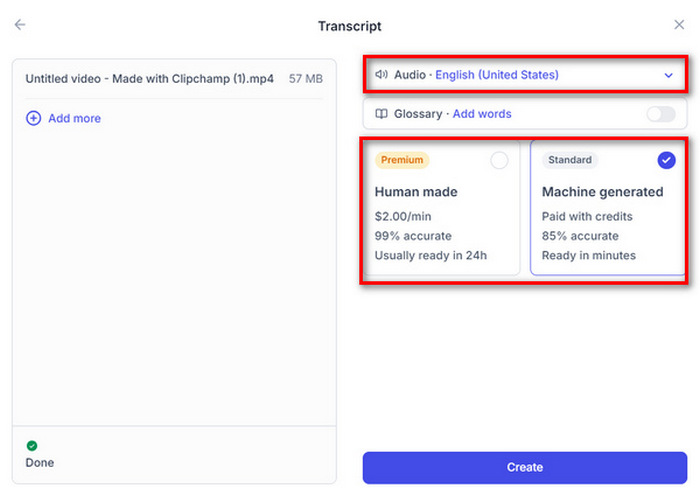
Krok 5. Nyní uvidíte extrahovaný text ze souboru MP4. Chcete-li to uložit, stačí kliknout na Vývozní knoflík.
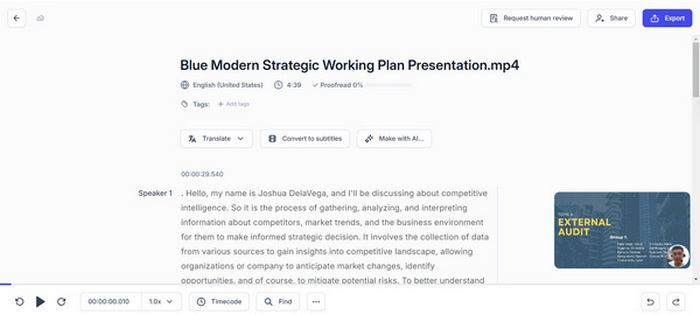
S Happy Scribe můžete snadno přepisovat soubory MP4 na text pomocí funkce strojového přepisu. Pro přesnější přepis videa je však nutné provést korekturu přepsaného výsledku.
Pokud chceš přidat text do videa na rozdíl od toho stačí sledovat tento příspěvek zde.
Přejít na přepis
Go Transcribe je další způsob, jak převést MP4 na text, protože tento nástroj poskytuje rychlé a cenově dostupné služby automatického přepisu. Stačí nahrát své audio nebo video soubory a během několika minut získáte své přepisy zpět. I když to není dokonalé ve srovnání s lidskými přepisovači, je to mnohem rychlejší a levnější. Navíc s tímto nástrojem můžete zvýraznit důležité části z přepsaných poznámek a spolupracovat na úpravách s ostatními uživateli.
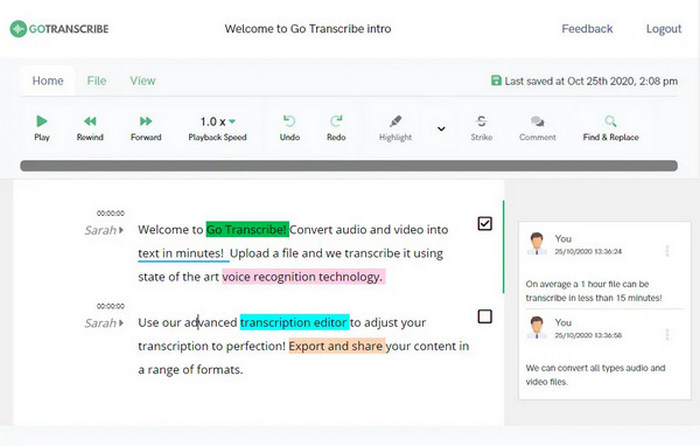
Krok 1. Nejprve musíte jít na jejich web
Krok 2. Jakmile jste na jejich stránkách, klikněte na Vytvořit a přejdete do nového okna, kde můžete importovat soubor MP4, který chcete převést jako text, přetažením souboru nebo jednoduchým kliknutím na Vyberte pro přepis knoflík.
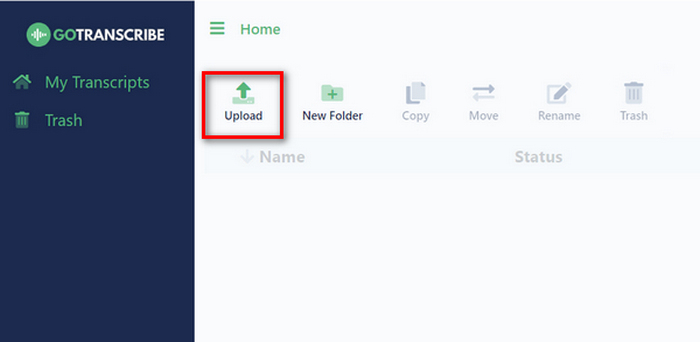
Poznámka:Nezapomeňte si vybrat jazyk souboru MP4, který chcete převést. Po nastavení klikněte na Nahrát a přepsat tlačítko níže.
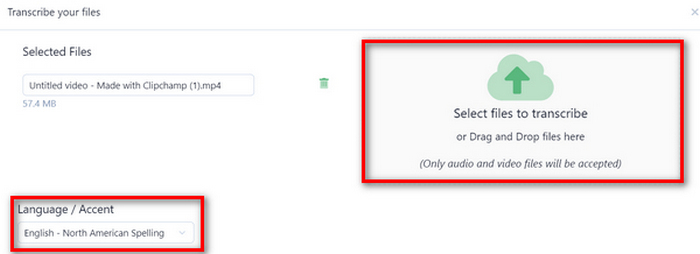
Krok 3. Poté opravte případné nepřesnosti nebo podle potřeby upravte přepis. Po dokončení sdílejte a exportujte svůj přepis do různých formátů, včetně Wordu, PDF a SRT.
Uživatelé by si měli být vědomi některých chyb ve výsledku strojového přepisu. To je důvod, proč tento nástroj umožňuje uživatelům upravovat extrahované výsledky před jejich exportem. Celkově však Go Transcribe poskytuje praktické řešení pro převod MP4 na text, protože zjednodušuje proces přepisu textu z MP4.
Vydra.ai
Otter.ai je renomovaný přepisovací nástroj, který je primárně uznáván pro svou schopnost převádět řeč na text. Běžně se používá jako asistent schůzky, který zapisuje a shrnuje poznámky ze schůzky v Zoomu a Google Meet. Obsahuje však také funkci, která uživatelům umožňuje převést MP4 na text. Tato funkce zvyšuje její všestrannost a umožňuje uživatelům rychle a přesně přepisovat zvukový obsah z videí.
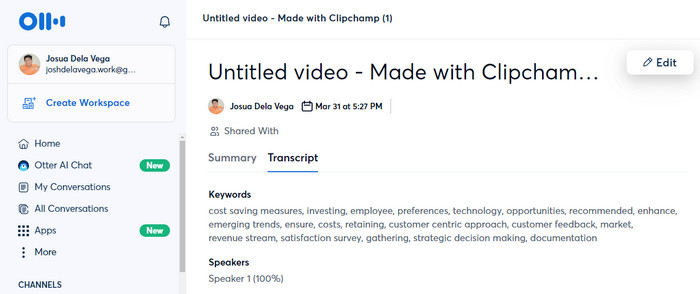
Krok 1. Na jejich webu si musíte nejprve vytvořit účet.
Krok 2. Poté klikněte na Vytvořit a procházejte nebo přetáhněte soubor MP4, který chcete převést na text. Jakmile je video importováno, klikněte na Přejděte na Přepis.
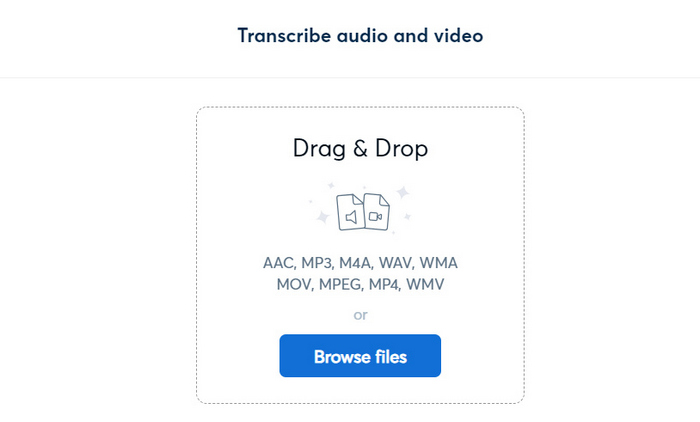
Krok 3. Nyní je váš text připraven. Před uložením přepisu jej můžete zkontrolovat a upravit. Ale pokud je to dobré, stačí kliknout na tři tečky a vybrat si Vývozní.
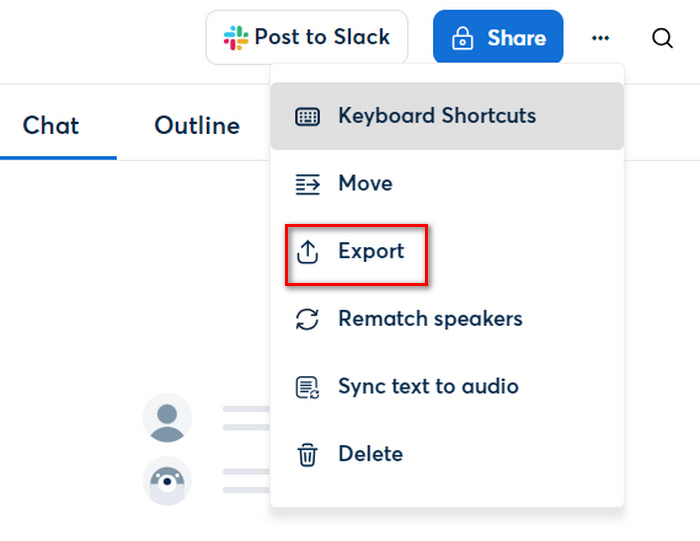
S Otter.ai můžete skutečně převést MP4 na text, čímž ušetříte čas na ruční přepis. Také jeho schopnost spolupracovat s ostatními na úpravách přepisu odlišuje tento nástroj od ostatních nástrojů pro převod MP4 na text.
Část 3: Nejčastější dotazy o převodu MP4 na text
Má převedený text ze souborů MP4 přesný přepis?
Zatímco online nástroje nabízejí pohodlí při převodu MP4 na text, přesnost přepisu se může lišit. Kvalitu přepisu mohou ovlivnit věci jako kvalita zvuku, akcenty a hluk na pozadí.
Mohu upravit své strojově generované přepisy ze souborů MP4 kvůli přesnosti?
Ano. Většina online nástrojů, které převádějí soubory MP4 na text, umožňuje uživatelům upravovat přepisy za účelem vylepšení. Tento proces ruční úpravy může zahrnovat korekturu přepisu a provedení nezbytných úprav ke zlepšení přesnosti textu, zejména jeho obsahu, před dokončením přepisu.
Lze soubory MP4 s neanglickým obsahem přepsat do textu?
Vy. Existuje spousta online nástrojů pro převod MP4 na text, které podporují více jazyků a dokážou přepisovat soubory MP4 obsahující neanglický obsah. Uživatelé tedy mají možnost vybrat si jazyk zvukového obsahu před zahájením procesu přepisu, aby zajistili přesné výsledky.
Závěr
Nepodceňujte sílu čtení textu místo toho, abyste se spoléhali pouze na sledování a poslech obsahu z videa. Nyní se s metodami uvedenými v tomto článku můžete obrátit MP4 na text. Stačí si vybrat, co vyhovuje vašim potřebám a preferencím. Nenechte si to ujít a začněte bez námahy transformovat svůj videoobsah do psaného textu.



 Video Converter Ultimate
Video Converter Ultimate Screen Recorder
Screen Recorder



